広告ブロックを使用して、投稿や固定ページのコンテンツ内の任意の場所、およびウィジェット領域に広告ユニットを挿入します。広告ブロックを使用するには、サイトを WordAds に登録する必要があります。
広告ブロックを追加するには、「+」ブロック挿入アイコンをクリックして「広告」を検索します。これをクリックして、投稿またはページにブロックを追加します。
💡
キーボードを使用して新しい行に「/ad」と入力して Enter キーを押すことで、新しい広告ブロックをすばやく追加することもできます。
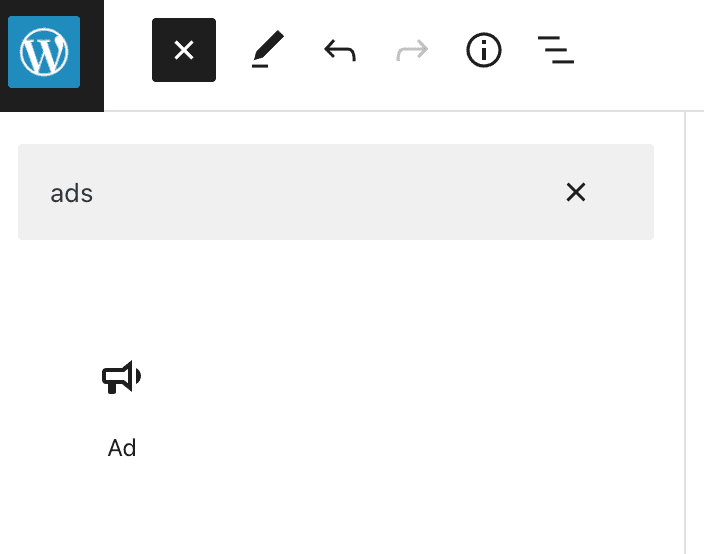
ブロックの操作方法の詳細については、ブロックの追加に関する詳細な手順を確認してください。
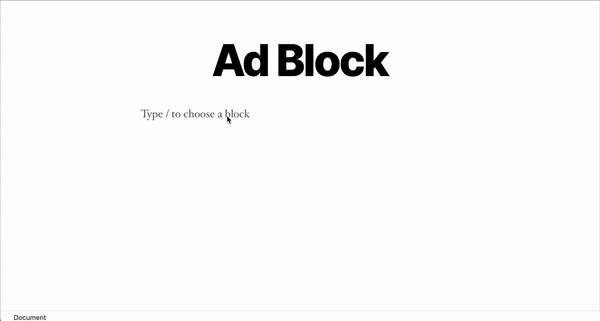
ブロックをクリックすると、オプションのツールバーが表示され、次のオプションが表示されます。
広告のサイズを選択できます。「長方形」、「リーダーボード」、「モバイルリーダーボード」、「幅広スカイスクレイパー」から選択できます。
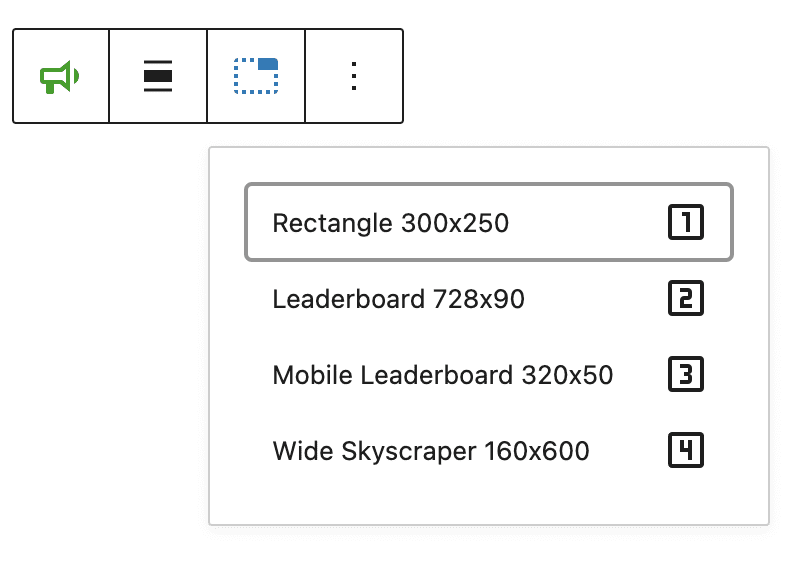
配置オプションを使用して、広告を中央、右、左に配置できます。
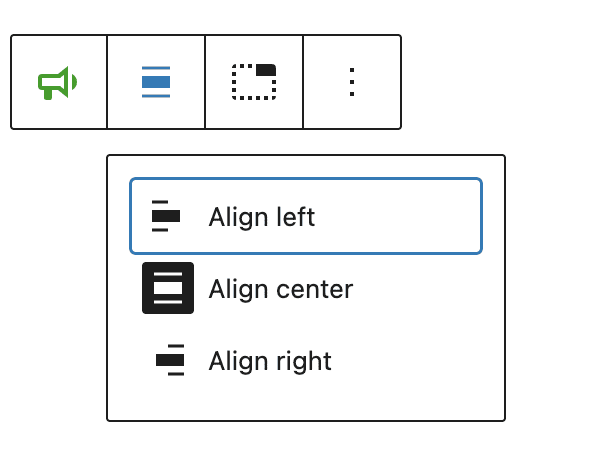
ブロックを選択すると、右のサイドバーに追加のブロック設定が表示されます。サイドバーが表示されない場合、右上の 「設定」アイコンをクリックして設定を表示させます。このアイコンは、幅の異なる2つの列から成る正方形のアイコンです。

表示設定を使用すると、モバイル端末を使用している訪問者に広告が表示されないようにすることができます。
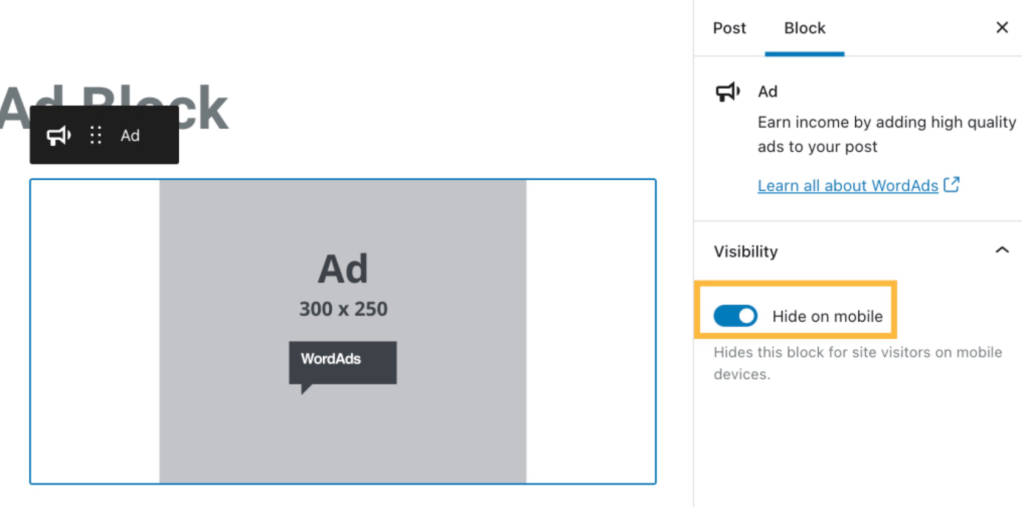
コメントを投稿するにはログインしてください。